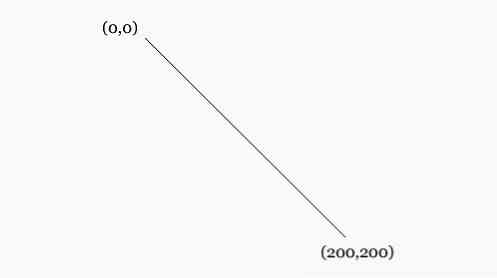Ein Blick in skalierbare Vektorgrafiken (SVG)
Heute werden wir unsere Diskussion fortsetzen Skalierbare Vektorgrafik (SVG), und diesmal werden wir mit arbeiten SVG-Animation. Keine Angst, SVG-Animation ist relativ einfach und in diesem Beitrag werden wir mit den Grundlagen beginnen.
Grundlegende Implementierung
Animationen in SVG können durch durchgeführt werden
Wie Sie dem obigen Code-Snippet entnehmen können, fügen Sie das
Attributname: Dieses Attribut gibt an, welches Attribut eines Elements in der Animation betroffen ist.
von: Dieses Attribut ist optional. Wir können einen genauen Wert angeben oder belassen, damit es an dem Punkt beginnen kann, an dem es war.
zu: Dieses Attribut gibt die Animationsrichtung an. Abhängig vom angegebenen Wert in Attributname, Die Ergebnisse können variieren. Aber in diesem Beispiel wird das erweitert Höhe.
dur: Dieses Attribut gibt die Animationsdauer an. Der Wert dieses Attributs wird in Clock Value Syntax ausgedrückt. Zum Beispiel, 02:33 steht für 2 Minuten und 33 Sekunden, während 3h ist gleich 3 Stunden, aber wir brauchen nicht so lange, also haben wir die Dauer für nur angegeben 3s oder 3 Sekunden;
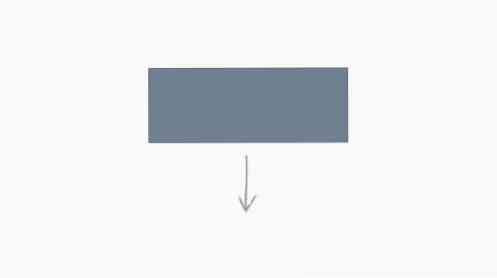
Das gleiche gilt für r).
- Demo zur grundlegenden Implementierung
Element verschieben
Beim Verschieben von SVG-Elementen müssen wir nur die Koordinate des Elements anvisieren x und y;
Im obigen Beispiel verschieben wir das Rechteck von 0 zu 200 In 3 Sekunden erscheint das Rechteck horizontal von links nach rechts. Wenn Sie genau hinschauen, haben wir auch ein weiteres Attribut hinzugefügt füllen.
füllen Das Attribut hier hat nichts mit der Hintergrundfarbe zu tun wie in den anderen SVG-Elementen. Dieses Attribut gibt an, wie sich die Animation nach Ablauf der Dauer verhält. In diesem Beispiel haben wir einfrieren Das betroffene Element bleibt also dort, wo die Animation endet.

Es funktioniert auch ähnlich wie das cx oder cy, wie so:
- Movement Element Demo
Animieren Sie mehrere Attribute
Bislang zielen wir nur auf ein zu animierendes Attribut, es ist jedoch auch möglich, mehr als ein Attribut gleichzeitig zu animieren. Das folgende Beispiel zeigt, wie wir das machen:
Wie Sie sehen, funktioniert es ähnlich, nur jetzt haben wir zwei

- Mehrere Attribute Demo
Einem Pfad folgen
In unserem vorherigen Post am Arbeiten mit Text in SVG, Wir haben Ihnen gezeigt, wie Sie den Text auf einen Pfad übertragen können. Es ist auch möglich, dasselbe in zu tun SVG-Animation, Wir können ein Element animieren, um einem Pfad zu folgen. Hier ist ein Beispiel.
Der Pfad wird innerhalb von a besser definiert Ich würde mit

Das ist es, jetzt sehen wir es in Aktion;
- Dem Path-Demo folgen
Transformationen
Wir können Transformation auch gerne verwenden Rahmen, Übersetzen und drehen für die Animation, und dazu verwenden wir
Transformations in SVG hat ähnliche Prinzipien wie CSS3, und wir haben in unserem letzten Post über CSS3 2D Transformation ausführlich darüber gesprochen.

- Transformations-Demo
Abschließende Gedanken
Je nachdem, was Sie mit SVG-Animation wissen, können Sie so etwas erstellen.
Ein Vorteil der Verwendung von SVG-Animation gegenüber Flash-Animation besteht darin, dass sie nicht auf Plugins von Drittanbietern angewiesen ist und auch wesentlich schneller als Flash ist. Nachdem Adobe die Flash-Unterstützung in Android eingestellt hat, möchten Sie möglicherweise diesen Ansatz ausprobieren, um Animationen auf Ihrer nächsten Website bereitzustellen.
Weitere Referenzen
- SVG-Animationsdokumentation
- Fortgeschrittene SVG-Animationstechniken
- Demo anzeigen
- Quelle herunterladen